UC浏览器如何自定义翻页方式?UC浏览器自定义翻页方式操作一览
作者:佚名 来源:小影志 时间:2023-07-21
UC浏览器是一款非常经典的手机浏览器,它提供了许多贴心的功能来满足用户的需求。其中一个问题是很多用户不清楚如何自定义翻页方式。
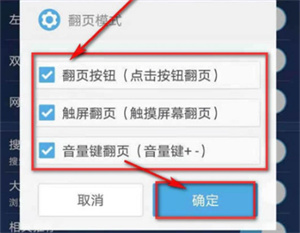
下面我将详细介绍如何在UC浏览器中进行自定义翻页方式的设置:
打开UC浏览器,在主界面上找到并点击“我的”按钮。
在“我的”界面中,你会看到右上角有一个齿轮图标,点击这个图标。
然后,在弹出的菜单中,点击“网页浏览设置”。
在“网页浏览设置”界面中,你会看到一个选项叫做“翻页方式”,点击这个选项。
在“翻页方式”界面中,你可以看到三种不同的翻页方式可供选择。第一种是“翻页按钮(点击按钮翻页)”,第二种是“触屏翻页(触摸屏幕翻页)”,第三种是“音量键翻页(音量键+-)”。
根据你的喜好和使用习惯,选择其中一种翻页方式。如果你喜欢点击按钮来进行翻页,就选择“翻页按钮(点击按钮翻页)”。如果你喜欢通过触摸屏幕来进行翻页,就选择“触屏翻页(触摸屏幕翻页)”。如果你喜欢使用音量键来进行翻页,就选择“音量键翻页(音量键+-)”。
在选择了你想要的翻页方式点击“确定”按钮保存设置。
通过以上步骤,你就可以在UC浏览器中自定义翻页方式了。你可以根据自己的喜好和习惯来选择最适合自己的方式来进行网页翻页操作。希望这个教程能对你有所帮助!
更多资讯
-
 神图壁纸最新版:风格齐全的手机壁纸软件,每日更新!
神图壁纸最新版:风格齐全的手机壁纸软件,每日更新! -
 神图壁纸安卓版:很火爆的壁纸软件,画质4k高清!
神图壁纸安卓版:很火爆的壁纸软件,画质4k高清! -
 密信最新版:安全高效的通信软件,支持信息加密!
密信最新版:安全高效的通信软件,支持信息加密! -
 密信安卓版:专注个人隐私的加密通信软件,安全稳定!
密信安卓版:专注个人隐私的加密通信软件,安全稳定! -
 制作视频王最新版:功能丰富的视频剪辑软件,支持转场特效!
制作视频王最新版:功能丰富的视频剪辑软件,支持转场特效! -
 制作视频王安卓版:可以调节参数的视频编辑软件,轻松剪辑!
制作视频王安卓版:可以调节参数的视频编辑软件,轻松剪辑! -
 文章手写生成器免广告版:清爽无广的文章生成软件,功能强大!
文章手写生成器免广告版:清爽无广的文章生成软件,功能强大! -
 文章手写生成器vip破解版:可以自动生成文章的ai智能软件,速度快!
文章手写生成器vip破解版:可以自动生成文章的ai智能软件,速度快! -
 智能古筝调音器最新版:界面简洁的古筝调音软件,功能齐全!
智能古筝调音器最新版:界面简洁的古筝调音软件,功能齐全! -
 智能古筝调音器安卓版:专为古筝爱好者打造的调音软件,便捷好操作!
智能古筝调音器安卓版:专为古筝爱好者打造的调音软件,便捷好操作! -
 360摄像机去广告版:操作简单的监控软件,支持云备份!
360摄像机去广告版:操作简单的监控软件,支持云备份! -
 360摄像机最新版:功能强大的监控软件,支持随时查看!
360摄像机最新版:功能强大的监控软件,支持随时查看!





























